Dieser Beitrag enthält Lösungen zur Behebung des 0x8024800C Windows Update-Fehler. Der Fehlercode 0x8024800C ist ein Hinweis darauf, dass beim Herunterladen und Installieren von Windows-Updates ein Problem aufgetreten ist. Glücklicherweise können Sie einige einfache Vorschläge befolgen, um den Fehler zu beheben.
OS-Version: WU_E_DS_LOCKTIMEOUTEXPIRED Der Datenspeicherbereich konnte nicht innerhalb der vorgegebenen Zeit gesperrt werden.
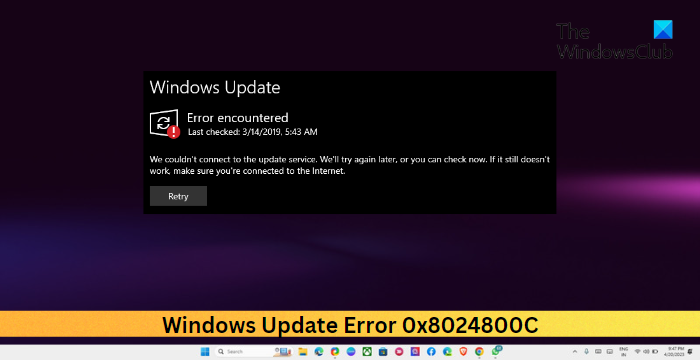
Beheben Sie den Windows Update-Fehler 0x8024800C
Um den Windows Update-Fehlercode 0x8024800C auf Ihrem Windows 11/10-Computer zu beheben, befolgen Sie diese Vorschläge:
- Führen Sie die Windows Update-Problembehandlung aus
- Internetverbindung ändern
- Stellen Sie sicher, dass Sie über eine schnelle Internetverbindung verfügen
- Setzen Sie die Windows Update-Komponenten zurück
- Ausführen von Windows Update im sauberen Boot-Zustand
Sehen wir uns diese nun im Detail an.
1]Führen Sie die Windows Update-Problembehandlung aus
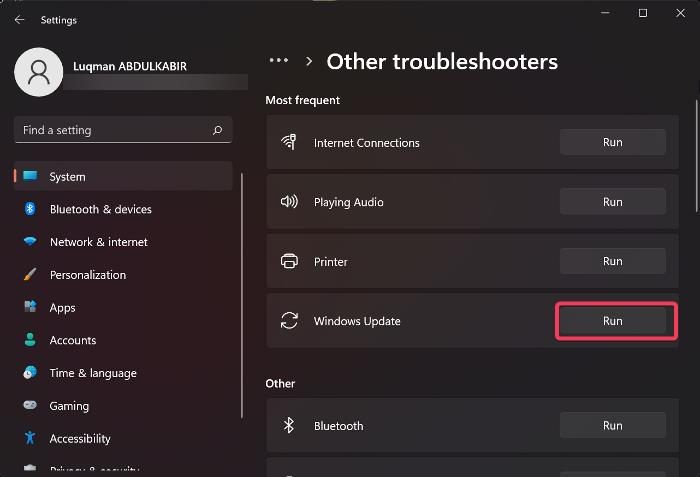
Bevor Sie Änderungen an Ihrem System vornehmen, versuchen Sie, die Problembehandlung für Windows Update auszuführen. Die Problembehandlung für Windows Update ist ein integriertes Dienstprogramm von Microsoft, mit dem Update-Fehler automatisch behoben werden. So können Sie die Problembehandlung für Windows Update ausführen:
- Offen Einstellungen durch Drücken der Windows + I Tastenkombination.
- Navigieren Sie zu System > Fehlerbehebung > Andere Fehlerbehebungen.
- Klicken Sie hier auf Laufen neben Windows Update.
2]Stellen Sie sicher, dass Sie über eine schnelle Internetverbindung verfügen
Stellen Sie als Nächstes sicher, dass die Internetverbindung, mit der Sie verbunden sind, stabil ist. Wenn die Internetverbindung langsam ist, hat der Windows Update-Dienst möglicherweise Probleme, eine Verbindung zum Windows-Server herzustellen. Durch die Durchführung eines Geschwindigkeitstests können Sie sicherstellen, dass Ihre Internetverbindung schnell genug ist, um Updates herunterzuladen und zu installieren.
3]Internetverbindung ändern
Wenn die Internetgeschwindigkeit geringer ist als der von Ihnen gewählte Tarif, versuchen Sie nach einem Geschwindigkeitstest, eine Verbindung zu einem anderen Netzwerk herzustellen. Wenn Sie eine kabelgebundene Verbindung verwenden, versuchen Sie, zu einer drahtlosen Verbindung zu wechseln oder eine Verbindung zu Ihrem mobilen Hotspot herzustellen. So können Sie feststellen, ob das Problem an der Art der von Ihnen verwendeten Verbindung liegt.
4]Windows Update-Komponenten zurücksetzen
Beschädigte Windows Update-Komponenten sind ein weiterer Grund für den Windows Update-Fehler 0x8024800C. Diese Komponenten enthalten Cache-Dateien, die als Speicher für die Installation von Windows-Updates dienen. Durch das Zurücksetzen von Windows Update-Komponenten können alle diese Systemdateien gelöscht und auf ihren Standardzustand zurückgesetzt werden.
5]Führen Sie Windows Update im Clean Boot-Zustand aus
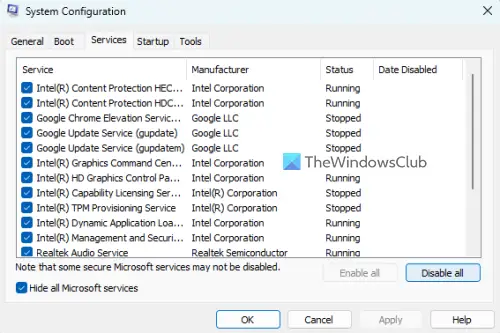
Wenn Ihnen keiner dieser Vorschläge geholfen hat, führen Sie Windows-Updates im Clean Boot-Zustand aus. Sobald Ihr Gerät im Clean Boot-Zustand startet, werden nur die erforderlichen Komponenten und Programme ausgeführt. Dadurch sollten die meisten Ursachen beseitigt und Windows-Updates problemlos installiert werden können.
Lesen: Fehler 0x80070015 für Windows Update
Ich hoffe, diese Vorschläge helfen Ihnen.
Was ist der Fehler 0x8024800c beim Windows 11-Update?
Der Fehlercode 0x8024800c tritt normalerweise beim Herunterladen und Installieren von Windows-Updates auf. Um ihn zu beheben, stellen Sie sicher, dass Ihre Internetverbindung schnell genug ist, und setzen Sie die Windows-Update-Komponenten zurück.
Wie behebe ich den Windows Update-Fehlercode 0x8024401c?
Der Windows Update-Fehlercode 0x8024401c wird durch einen Fehler beim Windows Update-Dienst oder der Netzwerkkonfiguration verursacht. Sie können ihn beheben, indem Sie die Windows Update-Problembehandlung ausführen und die Updates im Clean-Boot-Modus installieren.






